5 советов по устранению сбоев Excel при печати в Windows
Microsoft Excel — это популярное приложение для работы с электронными таблицами с мощными инструментами визуализации и анализа данных. Однако несколько пользователей сообщали о сбоях Excel во время печати с помощью пакета Microsoft Office.
Эта проблема обычно возникает, если драйверы принтера устарели или файлы Microsoft Office повреждены. Многие пользователи сообщали о подобных проблемах в сообществе Microsoft .
Это последняя версия Windows 10 и последние версии Word и Excel с подпиской Office 365.
Каждый раз, когда открывается экран «Печать», либо вручную, либо с помощью Ctrl + P, программа останавливается и зависает.
Если вас также беспокоит эта проблема, вот несколько способов устранения неполадок Excel, возникающих при печати.
1. Обновление Microsoft Office
- Проверьте, есть ли в вашей программе Microsoft Office ожидающие обновления.
 Microsoft выпускает обновления, исправляющие ошибки в программе, поэтому убедитесь, что она актуальна.
Microsoft выпускает обновления, исправляющие ошибки в программе, поэтому убедитесь, что она актуальна. - Запустите любое из приложений Microsoft Office.
- Нажмите на файл и нажмите на учетную запись .
- Нажмите « Обновить» и выберите « Включить обновления», если он еще не включен.
- Снова нажмите « Обновить параметры» и выберите « Обновить сейчас».
- Microsoft Office проверит наличие любых ожидающих обновлений и загрузит их. Пройдите процесс установки.
- После установки обновления снова запустите приложение Excel и проверьте, работает ли функция печати.
Как остановить Excel от изменения чисел на даты
2. Запустите Excel в безопасном режиме
- Запуск приложения Excel в безопасном режиме может помочь определить, связана ли проблема с программой или сторонним приложением.

- Нажмите и удерживайте клавишу Ctrl на клавиатуре, а затем нажмите значок Excel .
- Подтвердите действие в безопасном режиме, когда будет предложено.
- Попробуйте напечатать любой документ и проверьте, прошел ли он.
- Если задание на печать выполнено успешно, у вас может быть стороннее приложение, вызывающее проблемы с программой Excel.
- Проверьте свой компьютер на наличие недавно установленных приложений или надстроек для Excel и удалите все подозрительные приложения.
3. Ремонт поврежденной книги
- Откройте приложение Excel .
- Нажмите на Файл и выберите Открыть.
- Перейдите к месту, где находится книга, и выберите ее.
- Нажмите кнопку рядом с кнопкой «Открыть» и выберите « Открыть и
- Это должно решить любые проблемы с Рабочей книгой и разрешить печать.

4. Удалите и переустановите драйвер принтера.
- Если проблема связана с вашим принтером, удаление и переустановка принтера могут решить проблему.
- Вы можете удалить принтер из Диспетчера устройств или Настройки.
- Переустановите принтер и проверьте, не происходит ли сбой Excel во время устранения ошибки печати.
5. Ремонт Microsoft Office
- Нажмите Windows Key + R, чтобы открыть Run.
- Введите control и нажмите ОК.
- Перейдите в Программы> Программы и компоненты.
- Выберите Microsoft Office и нажмите « Изменить».
- Сначала на экране «Восстановление» выберите « Быстрое восстановление» и нажмите « Далее».
 Если это не помогает, выберите Online Repair и попробуйте снова.
Если это не помогает, выберите Online Repair и попробуйте снова.
Итак, вот 5 советов, которые помогут вам решить проблему сбоев Excel при печати документов. Дайте нам знать, какое исправление сработало для вас в комментариях.
СВЯЗАННЫЕ ИСТОРИИ, КОТОРЫЕ ВЫ МОЖЕТЕ КАК:
- Как отключить анализ в Excel в Power BI
- Веб-браузер не поддерживает открытие файлов Excel [FIX]
- 4 лучших программы конвертации файлов Excel в JSON для ПК [FRESH LIST]
Вылетает ворд во время печати – Telegraph
Вылетает ворд во время печати
====================================
>> Перейти к скачиванию
====================================
Проверено, вирусов нет!
====================================
hp 3050 word закрывается при печати не видавая никаких ошибок. Принтер выбран правильной в настрйокай печати MS Office Word.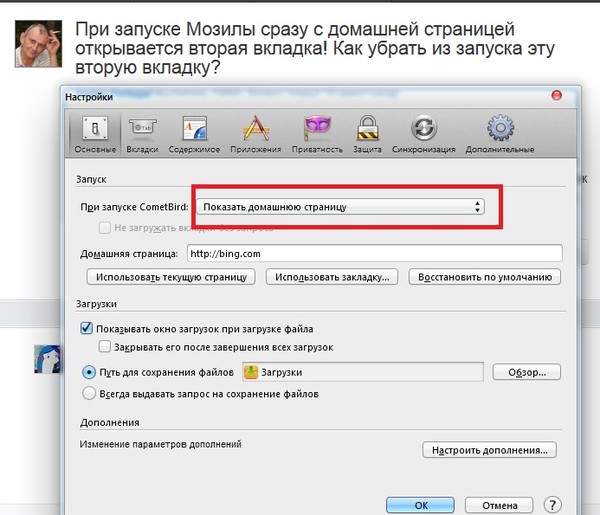
При запуске на компьютере приложения Excel, Word, Outlook, PowerPoint, Publisher или Visio из набора Office 2016 или Office 2013 может появиться.
Если проблема не устранена или продолжает появляться ошибка о. Если вы используете программу Office Word 2007 или более поздней версии на.
Для устранения неполадки при печати документов необходимо в первую очередь. Три самых распространенных проблемы.
Если при печати/экспорте нового документа ошибки не возникают. Если при печати любого документа InDesign возникает ошибка.
Зависании excel или word может быть по многим причинам, но самые распространенные я постарался описать в своем блоге.
Пробую печатать с word`а, все зависает, а потом ошибка: Ответ от. При включенном в сеть принтере сообщения не было. Решение.
Кто-нибудь сталкивался с такой проблемой: В ворде сформированный межевой план отображается как надо, в предварительном.
(45) Если при открытии текстового файла (например, ) в Word вы. Во-вторых, вы получите проблемы при конвертации документа в другой формат. (34) При печати документа Word 97, содержащего таблицы, рамки.
Во-вторых, вы получите проблемы при конвертации документа в другой формат. (34) При печати документа Word 97, содержащего таблицы, рамки.
Автор: Краинский И, Печать документов — Word 2007. При предварительном просмотре перед печатью я увидел, что на. Проблема может быть в том, что печать графических элементов не указана в настройках печати. Чтобы.
при выводе на печать документа из MS Office Word 2007 ,иногда возникают проблемы,текст наслаивается по строкам друг на друга.
Тестовую страницу печатает, из Word печатает, связи с принтером. При печати с мака на сетевой принтер, тот печатал локально на.
Итак, если у вас не работает Word на Mac и вылетает ошибка. но все равно выдают ошибку при печати и Word закрывается((
Проблемы с Microsoft Word (Microsoft Windows) при печати. Почему у меня Word 97 печатает квадратики вместо русских букв? Потому что он не может.
Эта проблема может возникать из-за ряда причин, например, снижения. При отправке задания печати на принтер в Windows создается файл.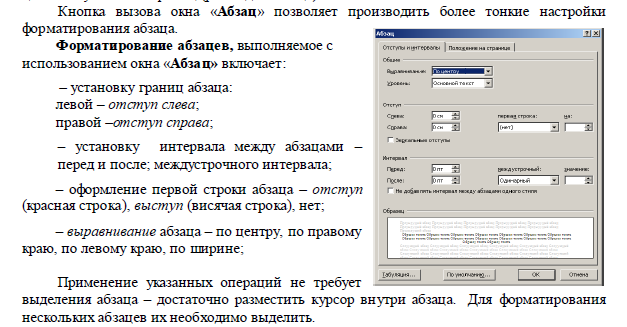 Иногда.
Иногда.
Добро пожаловать в Word Online! Создавайте, изменяйте и предоставляйте общий доступ, а также сотрудничайте с другими в то же самое время.
У меня принер HP1020 с родным USB шнурком не работает. Кто сталкивался вот с таким при печати из MS word-а (из других.
Microsoft Word (часто MS Word, WinWord или просто Word) текстовый процессор. При наборе в MS Word 97 2010 фразы «Хочу избежать службу в армии» модуль проверки грамматики в качестве одного из вариантов исправлений предлагает текст «Ошибка в управлении. Глагол. Печать/экспорт.
А так же печать и настройки печати в Word. При этом внутренние и внешние поля переплета будут иметь одинаковую ширину. но бывают такие ситуации, что Word зависает именно в момент автосохранения.
Приложение Word оптимизировано для работы на iPad Pro и великолепно выглядит на экране размером 12,9 дюйма. Вы можете.
Предварительный просмотр печати зависает Word (Microsoft Word)
Автор Allen Wyatt (последнее обновление 12 октября 2019 г.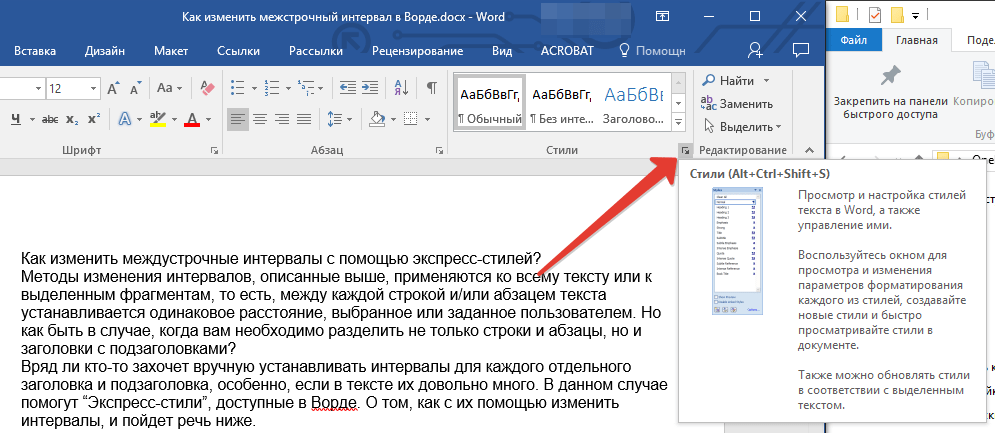
Этот совет относится к Word 97, 2000, 2002 и 2003
проблема с Word — каждый когда она использует предварительный просмотр перед печатью, Word зависает. Это, конечно, не тот способ, которым должен работать Word. Возможны четыре причины такого поведения: документ, шаблон, драйвер принтера или настройки Word.
Если такое поведение наблюдается только с определенным документом (но не с другими), велика вероятность того, что документ каким-то образом поврежден. Наиболее распространенный способ «исправить» поврежденные документы — выполнить следующие действия:
- Откройте документ, в котором возникли проблемы.
- Создайте новый пустой документ.
- В проблемном документе нажмите Ctrl+A , чтобы выбрать весь документ.
- Нажмите Shift+Backspace . Это гарантирует, что последний знак абзаца в документе не выбран.
- Нажмите Ctrl+C , чтобы скопировать выделенный текст в буфер обмена.

- Переключитесь на новый пустой документ, созданный на шаге 2.
- Нажмите Ctrl+V , чтобы вставить информацию в новый документ.
- Сохраните новый документ и закройте старый.
Если проблема возникает с группой документов, но не со всеми документами, это может быть связано с поврежденным шаблоном. Проверьте, все ли проблемные документы имеют один и тот же шаблон. Если это так, прикрепите другой шаблон и посмотрите, сохраняется ли проблема. Если это не так, вам нужно будет удалить шаблон проблемы и создать новый.
Возможно, возникла проблема с драйвером принтера, установленным в вашей системе. Когда вы выбираете отображение формы предварительного просмотра документа, Word тесно взаимодействует с драйвером принтера для используемого вами принтера. Если драйвер принтера работает неправильно, Word может заблокироваться. Вы можете проверить, так ли это, переключившись на другой принтер перед использованием предварительного просмотра или установив другой драйвер принтера и посмотрев, сохраняется ли проблема.
Последняя возможность заключается в том, что одна из настроек, хранящихся Word в реестре, была нарушена. Переустановка Word не поможет, поскольку информация в реестре сохраняется от одной установки к другой. Вместо этого вы должны отредактировать реестр самостоятельно (убедившись, что вы создали резервную копию реестра) с помощью программы regedit. Эта программа доступна во всех версиях Windows, и способ ее запуска будет немного отличаться в зависимости от вашей версии. Вот как вы запускаете его в Windows XP:
- Убедитесь, что вы полностью закрыли Word.
- Выберите пункт «Выполнить» в меню «Пуск». Отобразится диалоговое окно «Выполнить».
- В поле Открыть введите имя regedit.
- Нажмите OK. Это запустит программу Regedit. (См. рис. 1.)
- Выберите ключ HKEY_CURRENT_USER/Software/Microsoft/Office/xxx/Word, где xxx следует заменить на номер вашей версии Word (8.0 для Word 97, 9.0 для Word 2000, 10.0 для Word 2002 или 11.0 для Word 2003).
- Нажмите клавишу Удалить . Вас спросят, действительно ли вы хотите удалить ключ.
- Нажмите Да. Выбранный ключ будет удален.
- Закройте редактор реестра.
Рисунок 1. Программа Редактор реестра.
Программа Редактор реестра.
При перезапуске Word он должен находиться в состоянии «по умолчанию», поэтому любые ошибочные изменения, которые могли вызвать проблемы, должны исчезнуть.
WordTips — ваш источник недорогого обучения работе с Microsoft Word. (Microsoft Word — самая популярная в мире программа для обработки текстов.) Этот совет (596) относится к Microsoft Word 97, 2000, 2002 и 2003.
Биография автора
Allen Wyatt
Аллен Вятт, автор более 50 научно-популярных книг и многочисленных журнальных статей, является всемирно признанным автором. . Он является президентом Sharon Parq Associates, компании, предоставляющей компьютерные и издательские услуги. Узнайте больше об Allen…
. Он является президентом Sharon Parq Associates, компании, предоставляющей компьютерные и издательские услуги. Узнайте больше об Allen…
Делайте больше за меньшее время! Готовы ли вы использовать все возможности Word 2013 для создания профессиональных документов? В этом всеобъемлющем руководстве вы научитесь навыкам и методам эффективного создания документов, необходимых для вашей профессиональной и личной жизни. Выезд Word 2013 Подробно сегодня!
Подписаться
БЕСПЛАТНАЯ УСЛУГА: Получайте подобные советы каждую неделю в WordTips, бесплатном информационном бюллетене по продуктивности. Введите свой адрес и нажмите «Подписаться».
Просмотреть последний информационный бюллетень.
(Ваш адрес электронной почты никому и никогда не передается.)
Комментарии
Этот сайт
Есть версия Word, которая использует
интерфейс меню (Word 97, Word 2000, Word 2002 или Word 2003)? Этот сайт для вас! Если вы
использовать более позднюю версию Word, посетите
наш сайт WordTips посвящен ленточному интерфейсу.
Видео
Посетите канал WordTips на YouTube
Подписаться
БЕСПЛАТНАЯ СЛУЖБА: 90 005 Получайте такие советы каждую неделю в WordTips, бесплатном информационном бюллетене по продуктивности. Введите свой адрес и нажмите «Подписаться».
(Ваш адрес электронной почты никому и никогда не передается.)
Просмотреть самый последний информационный бюллетень.
Ссылки и обмен
- Часто задаваемые вопросы о WordTips
- Вопросы или комментарии
- Отличные идеи брендинга
- Бесплатные календари
Copyright © 2023 Sharon Parq Associates, Inc.
Как исправить зависание Microsoft Word при сохранении документа
Приложение Microsoft Word зависает при попытке сохранить документ? Ваш файл может быть поврежден, что приводит к такому поведению приложения.
Другие причины, по которым Word зависает при сохранении файла, заключаются в том, что на вашем компьютере произошел незначительный сбой, вы открываете документ с нестабильного диска, надстройки Word проблематичны, ваш компьютер заражен вирусом, файлы приложений Word повреждены. коррумпированные и многое другое.
Содержание
Перезагрузите компьютер с Windows 10/11 или Mac
Если Word зависает при сохранении документа, выключите и снова включите компьютер Windows или Mac, чтобы решить проблему. Перезагрузка компьютера помогает исправить множество мелких сбоев, некоторые из которых могут быть причиной проблемы с Word.
Вы можете перезагрузить ПК с Windows, щелкнув правой кнопкой мыши значок меню «Пуск» и выбрав «Завершение работы или выход» > «Перезагрузить».
Чтобы перезагрузить компьютер Mac, выберите логотип Apple в верхнем левом углу экрана и выберите «Перезагрузить».
Запустите документ Word, когда компьютер снова включится, внесите необходимые изменения и попытайтесь сохранить файл.
Восстановление документа Word
Возможно, документ, который вы пытаетесь сохранить, поврежден, что приводит к зависанию Word. Различные элементы, включая вирусы, вредоносные приложения и прерванные загрузки, могут сделать ваш документ проблематичным.
В этом случае вы можете использовать встроенную функцию восстановления Word для восстановления неисправного файла.
- Откройте Microsoft Word на своем компьютере.
- Выберите «Открыть» на левой боковой панели и «Обзор» на правой панели.
- Откройте папку, содержащую файл Word.
- Щелкните файл один раз, выберите значок со стрелкой вниз рядом с пунктом «Открыть» и выберите «Открыть и восстановить» в меню.
- Подождите, пока Word восстановит ваш документ.
Запустите документ Word из другого места
Если вы пытаетесь сохранить изменения в документе Word, сохраненном на внешнем диске или в сетевом расположении, этот диск или сетевое подключение могут быть нестабильными. Это затрудняет для Word сохранение изменений в документе.
Это затрудняет для Word сохранение изменений в документе.
В этом случае скопируйте документ Word из его исходного местоположения в локальную папку на вашем компьютере, внесите изменения в файл и скопируйте его обратно в исходное местоположение.
- Скопируйте документ Word из внешнего хранилища в локальное хранилище с помощью Проводника (Windows) или Finder (Mac).
- Дважды щелкните документ, чтобы открыть файл в Word.
- Внесите необходимые изменения в документ.
- Сохраните файл, нажав Ctrl + S (Windows) или Command + S (Mac). Либо выберите «Файл» > «Сохранить» в приложении Word.
Запустить MS Word в безопасном режиме
Установленные надстройки Word могут быть неисправны, что приводит к зависанию приложения при сохранении документов. В этом случае вы можете запустить Word в безопасном режиме, который изолирует все ваши внешние надстройки.
Таким образом, вы можете проверить, не являются ли надстройки виновниками. Если это так, вы можете отключить плохие надстройки в своем приложении Word.
Если это так, вы можете отключить плохие надстройки в своем приложении Word.
Обратите внимание, что безопасный режим Word доступен только на ПК с Windows.
- Откройте окно «Выполнить», нажав Windows + R.
- Введите в поле следующее и нажмите Enter: winword /safe
- Выберите «Файл» в верхнем левом углу Word.
- Выберите «Открыть» слева и «Обзор» справа.
- В открытом окне перейдите к документу Word и выберите его.
- Внесите необходимые изменения в файл и сохраните файл.
Если ваш документ сохраняется без зависания Word, скорее всего, виноваты установленные надстройки. В этом случае отключите все надстройки Word следующим образом:
- Откройте Word и выберите «Параметры» на левой боковой панели. Если вы не видите эту опцию, выберите «Файл» в верхнем левом углу приложения.
- Выберите Надстройки на левой боковой панели.

- Выберите Перейти рядом с надстройками COM справа.
- Отключите все надстройки в открывшемся окне.
- Нажмите OK, чтобы сохранить изменения.
- Закройте и снова откройте Word. Затем запустите документ, внесите необходимые изменения и попробуйте сохранить файл.
Сканировать компьютер на наличие вирусов
Ваш компьютер может быть заражен вирусом, из-за которого Word иногда зависает. В этом случае вы можете запустить полную проверку компьютера на вирусы, чтобы найти и удалить вирусы и вредоносные программы.
То, как вы это сделаете, зависит от используемой вами антивирусной программы. Вы найдете возможность запустить полное сканирование системы в главном интерфейсе большинства антивирусных инструментов. Если вы используете антивирусную программу Microsoft Defender на ПК с Windows, вы можете запустить комплексное сканирование системы, выполнив следующие действия.
- Откройте «Пуск», найдите «Безопасность Windows» и запустите приложение.

- Выберите Защита от вирусов и угроз в главном окне приложения.
- Выберите параметры сканирования на следующем экране.
- Выберите «Полное сканирование» и выберите «Сканировать сейчас» внизу.
- Подождите, пока ваш антивирус просканирует вашу систему, найдет все угрозы и удалит их из ваших файлов.
Используйте средство восстановления Office для исправления приложения Word
Одной из причин, по которой Word зависает при сохранении документа, является проблема с конфигурацией приложения. В этом случае вы можете использовать встроенный инструмент восстановления Microsoft Office, чтобы найти и исправить проблемы с вашей программой.
Средство восстановления приложений входит в состав всех установок Office, и вы можете использовать его для поиска и устранения проблем со всеми вашими приложениями Office, включая Word.
- Откройте «Пуск», найдите «Панель управления» и запустите утилиту.

- Выберите Удалить программу на следующем экране.
- Выберите вашу установку MS Office в списке и выберите Изменить вверху.
- Выберите Да в окне контроля учетных записей.
- Выберите «Быстрое восстановление» и выберите «Восстановить».
- Если Word продолжает зависать, выберите параметр «Восстановление в сети» и выберите «Восстановить» в средстве восстановления.
Изменение принтера по умолчанию
На вашем компьютере может быть установлен проблемный принтер по умолчанию, что приводит к сбоям в работе приложений, поддерживающих печать, таких как Word. В этом случае измените принтер по умолчанию на вашем компьютере, чтобы решить проблему зависания Word.
В Windows
- Откройте настройки, нажав Windows + I.
- Выберите Bluetooth и устройства на левой боковой панели.
- Выберите «Принтеры и сканеры» справа.
- Выключить Разрешить Windows управлять моим принтером по умолчанию.

- Выберите новый принтер из списка.
- Выберите Установить по умолчанию на странице принтера.
- Запустите документ в Word, внесите необходимые изменения и попытайтесь сохранить файл.
В macOS
- Выберите меню Apple в верхнем левом углу вашего Mac и выберите «Системные настройки».
- Выберите Принтеры и сканеры на следующей панели.
- Выберите раскрывающееся меню Принтер по умолчанию и выберите новый принтер по умолчанию.
- Попробуйте сохранить изменения в документе Word.
Удаление и повторная установка Microsoft Word
Если проблема с зависанием Word остается нерешенной, вероятно, файлы ядра вашего приложения повреждены. Вы не можете исправить эти файлы самостоятельно, поэтому вам придется удалить и переустановить приложение, чтобы решить проблему.
Переустановка приложения удаляет все старые и поврежденные файлы и добавляет новые рабочие файлы. Это решит все ваши проблемы с приложением.
Это решит все ваши проблемы с приложением.
В Windows
- Откройте панель управления на своем ПК.
- Выберите Удалить программу.
- Выберите Microsoft Office в списке и выберите Удалить вверху.
- Выберите Удалить в открывшемся окне.
- Переустановите Office, запустив файл установщика Office.
В macOS
- Откройте Finder и выберите «Приложения» на левой боковой панели.
- Выберите все приложения Office справа, щелкните выбранное приложение правой кнопкой мыши и выберите «Переместить в корзину».
- Выберите «Перейти» > «Перейти к папке» в Finder, введите следующий путь и нажмите «Ввод»: ~/Library/
- Откройте папку «Контейнеры» и удалите следующие папки:
Microsoft Error Reporting
Microsoft Excel
Com.microsoft.netlib.shipassertprocess
com.microsoft.Office365ServiceV2
Microsoft Outlook
Microsoft PowerPoint
com. microsoft.RMS-XPCService
microsoft.RMS-XPCService
Microsoft Word 900 03 Microsoft OneNote - Вернитесь к папке, откройте Контейнеры групп и скопируйте следующие папки в безопасное место на вашем Mac. Затем удалите папки из их исходного местоположения:
UBF8T346G9.ms
UBF8T346G9.Office
UBF8T346G9.OfficeOsfWebHost - Удалите Word из Dock, щелкнув правой кнопкой мыши значок приложения в Dock и выбрав «Параметры» > «Удалить из Dock».
- Перезагрузите Mac.
- Переустановите Microsoft Office с помощью установочного файла.
Предотвращение зависания Word при сохранении изменений в документе
Проблема зависания Word может привести к потере изменений, внесенных в документ. Это может стоить вам довольно дорого в зависимости от того, какую работу вы выполняете со своими документами.
К счастью, есть несколько простых способов решить проблему и успешно сохранить документы в Word. Мы надеемся, что приведенное выше руководство поможет вам решить проблему с Word.
 Microsoft выпускает обновления, исправляющие ошибки в программе, поэтому убедитесь, что она актуальна.
Microsoft выпускает обновления, исправляющие ошибки в программе, поэтому убедитесь, что она актуальна.

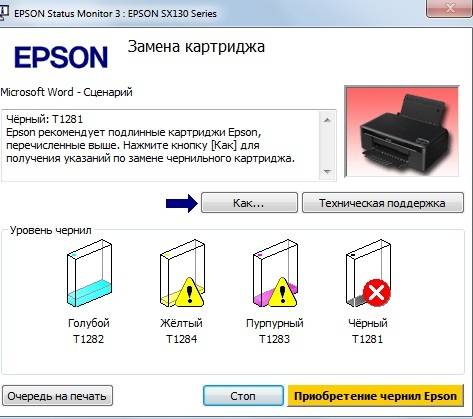 Если это не помогает, выберите Online Repair и попробуйте снова.
Если это не помогает, выберите Online Repair и попробуйте снова.

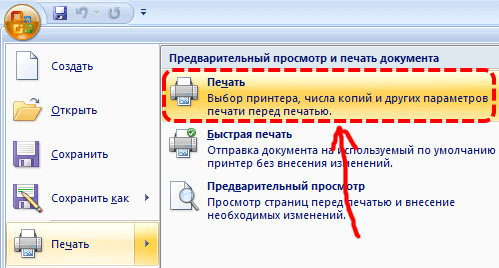


 microsoft.RMS-XPCService
microsoft.RMS-XPCService
Ваш комментарий будет первым